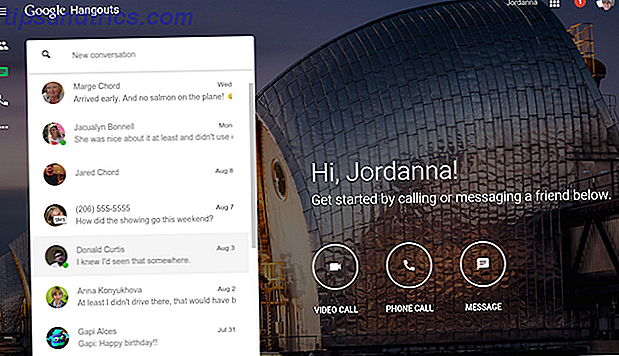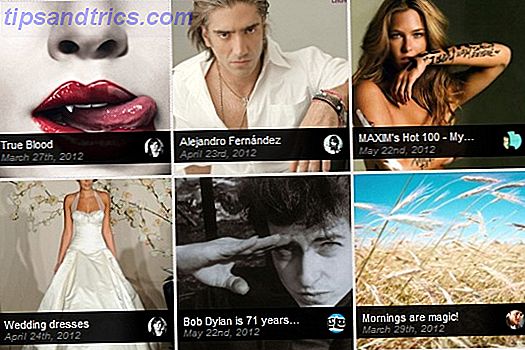¿Alguna vez has estado en medio de algo, tal vez viendo una película, y luego Windows 10 decide mostrar una notificación con un sonido fuerte? Esto es bastante molesto, especialmente cuando es una aplicación que realmente no te importa. Afortunadamente, puede desactivar las notificaciones de aplicaciones específicas con relativa facilidad.
Primero, abra Configuración . Una vez dentro, haz clic en Sistema . A continuación, vaya a Notificaciones y acciones . En el lado derecho de la pantalla, verá una lista de aplicaciones: haga clic en la que desea silenciar. En la pantalla siguiente, desactive la opción etiquetada Reproducir un sonido cuando llegue la notificación .

Repite los pasos para cada aplicación que quieras silenciar, y cuando hayas terminado todavía podrás obtener una ventana emergente para ellos, y los que no apagues funcionarán normalmente. Es una gran manera de hacer una experiencia de PC más silenciosa.
¿Tiene consejos para entregar mejor las notificaciones en Windows 10? ¡Comparte con nosotros en los comentarios!
Crédito de la imagen: Doglikehorse a través de ShutterStock